As apresentações não são apenas uma forma de partilhar informações, mas também uma oportunidade para incentivar o diálogo ativo e a interação com o público. Quando envolve ativamente o público na sua apresentação, esta torna-se mais animada e interessante. Aqui pode descobrir como fazer perguntas aos participantes durante a sua apresentação.
Ideias-chave
- A utilização de ferramentas em linha permite que os participantes façam perguntas.
- As perguntas anónimas podem ajudar a obter um feedback honesto.
- Os gostos pelas perguntas indicam relevância e importância para a audiência
- A interatividade aumenta o envolvimento e torna a apresentação mais dinâmica.
Guia passo-a-passo
Comece por preparar a sua apresentação. Certifique-se de que tem o acesso necessário ao Google Slides e à ferramenta de perguntas e respostas.
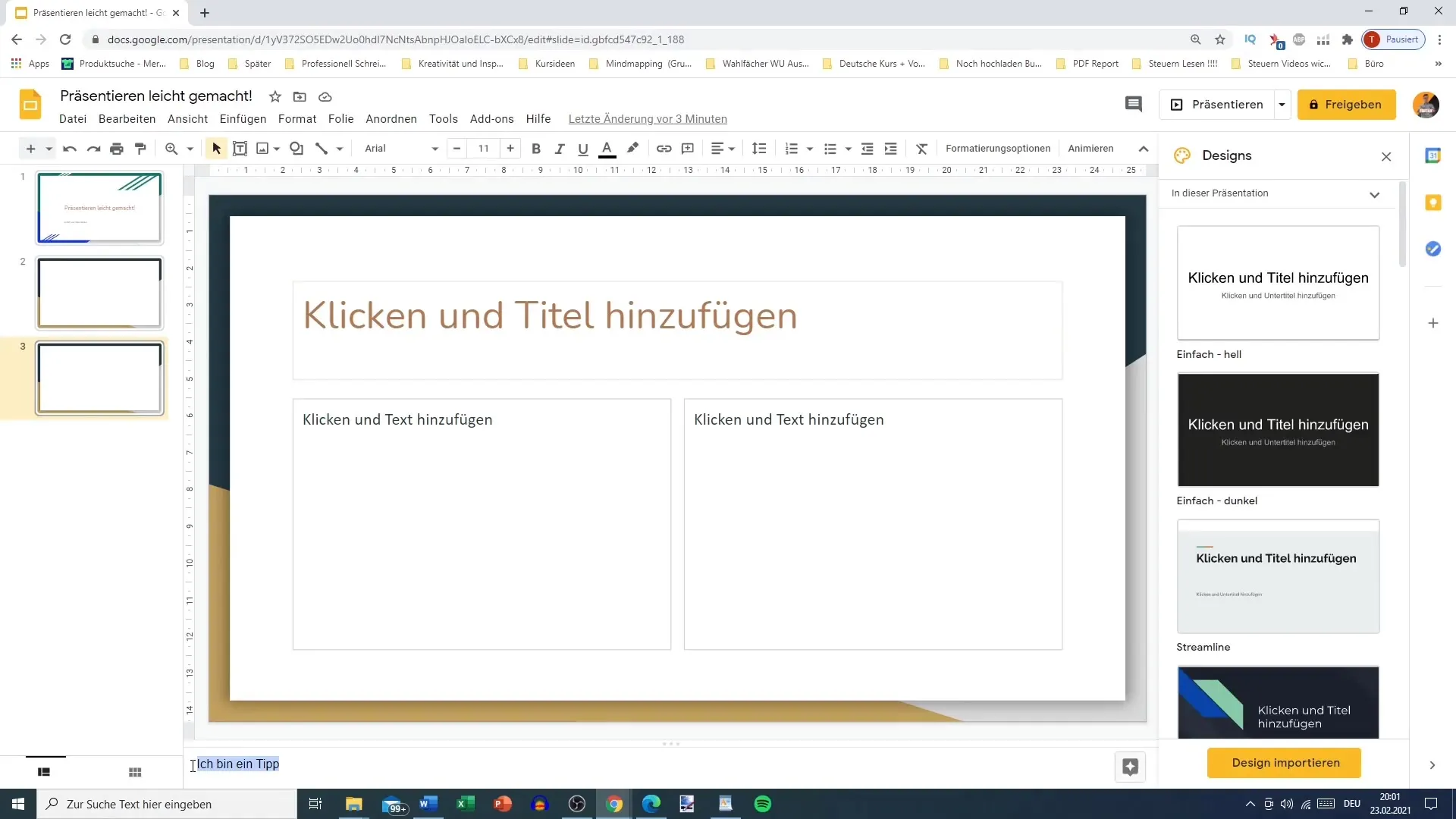
Se estiver no modo de apresentação, pode ativar ferramentas especiais para as perguntas do público. Pode optar por iniciar uma nova sessão de perguntas e respostas ou continuar uma já existente. Esta função é particularmente útil para apresentações em direto, uma vez que lhe permite responder imediatamente às perguntas.
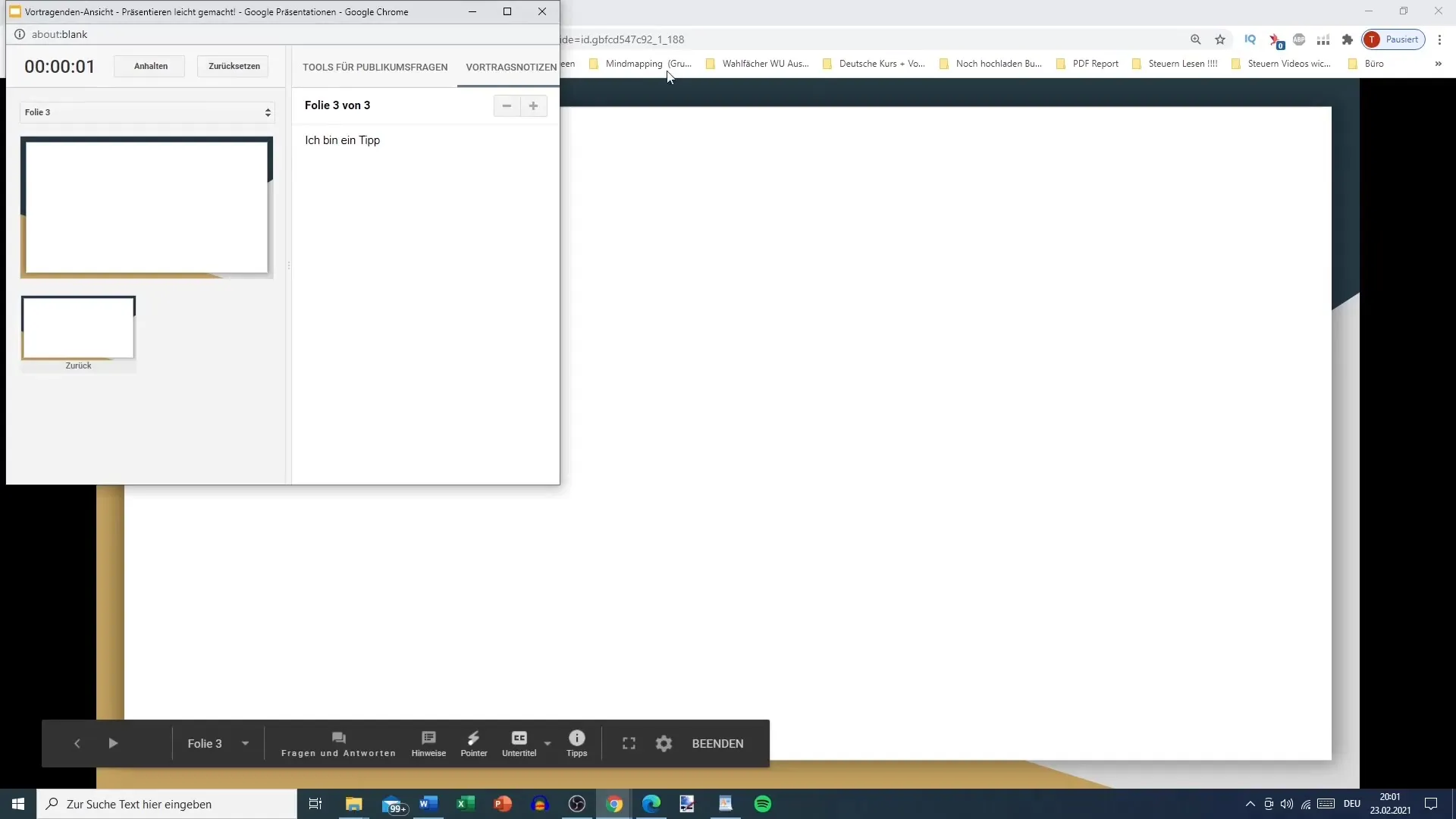
Para iniciar uma nova sessão de perguntas e respostas, clique no botão correspondente. Receberá então uma ligação que indica aos participantes onde podem colocar as suas perguntas. Esta hiperligação também será apresentada de forma destacada na sua apresentação.
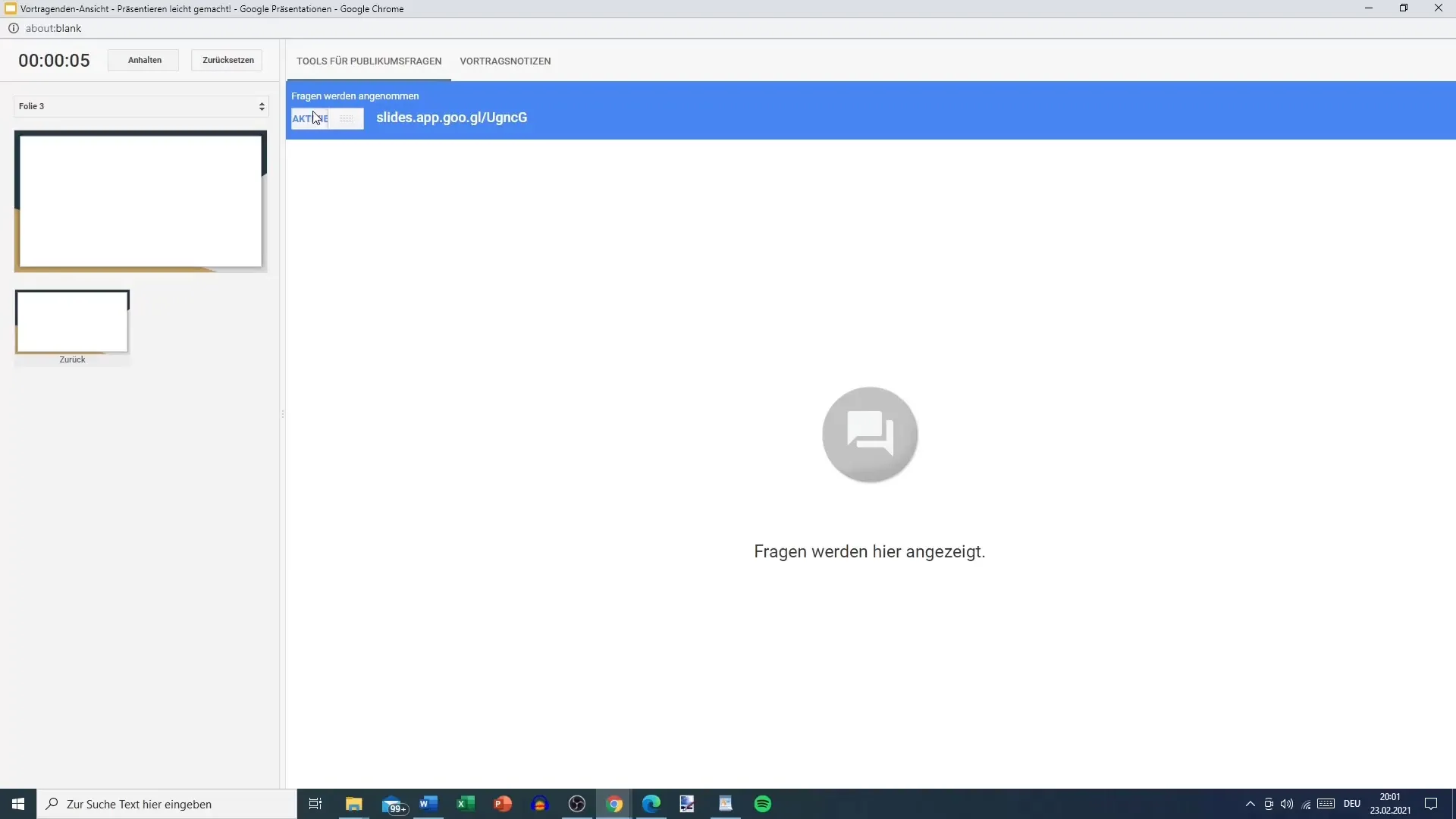
Os participantes podem enviar perguntas através da sua conta Google. Ao registarem-se, têm a opção de enviar as perguntas com o seu nome ou de forma anónima. Esta opção é particularmente vantajosa porque permite que os participantes façam perguntas honestas e potencialmente sensíveis sem se sentirem expostos.
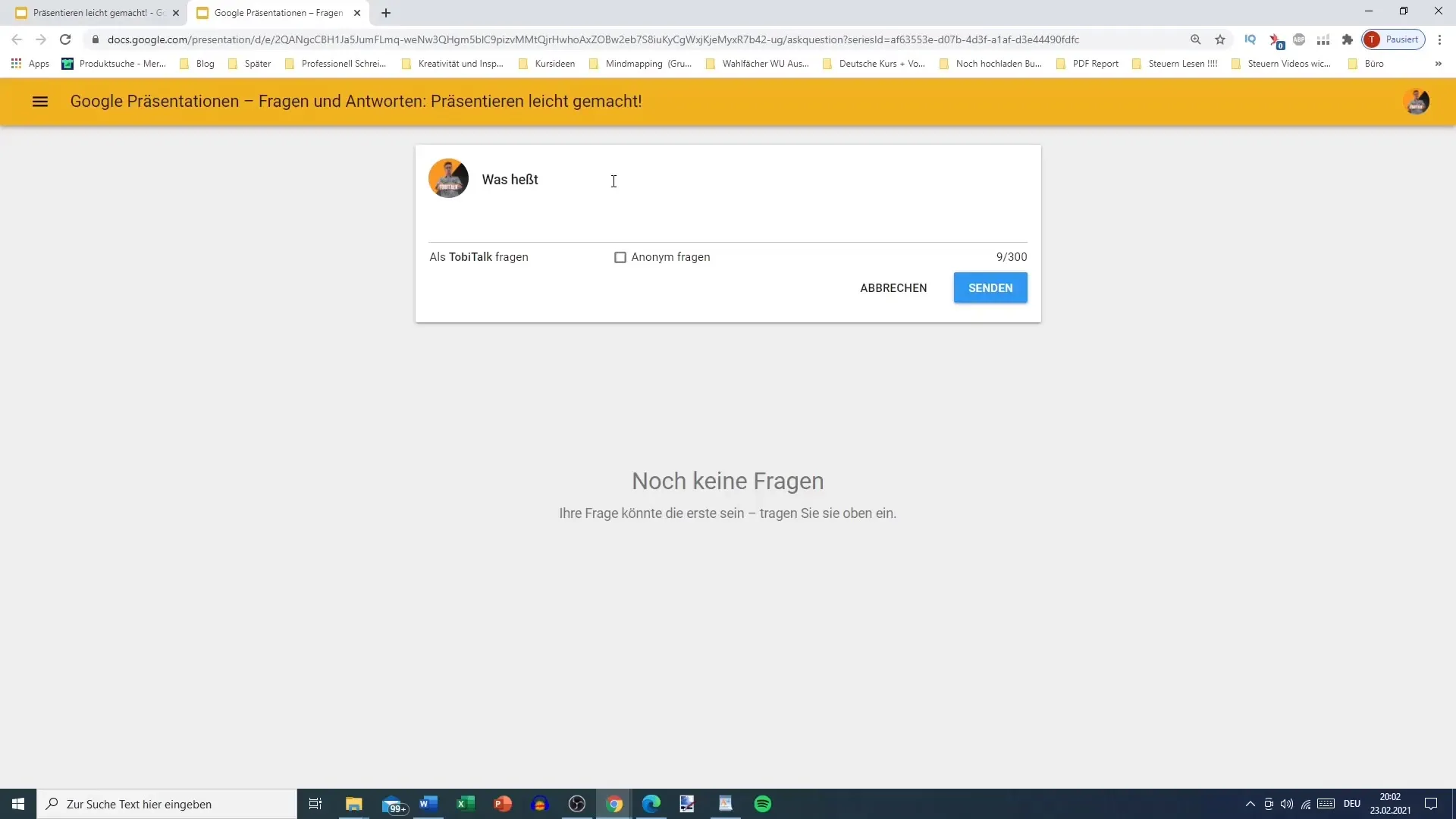
As perguntas têm um limite máximo de 300 caracteres e, junto ao campo de introdução de texto, os participantes encontram a opção de dar gostos a outras perguntas. Esta funcionalidade é útil porque mostra ao apresentador quais as perguntas mais importantes para o seu público.
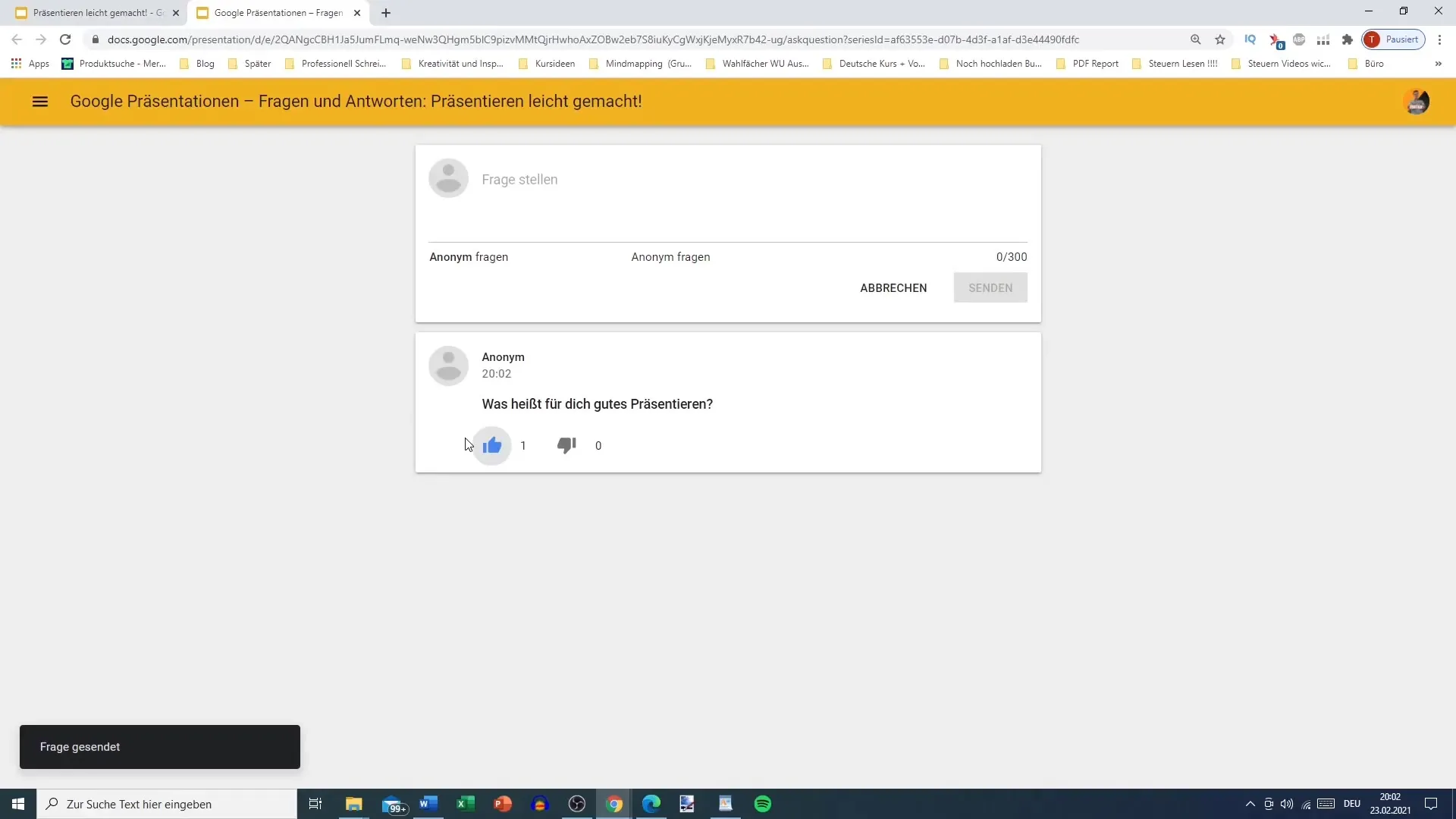
Se uma pergunta receber muitos gostos, deve considerar incluí-la na sua apresentação. As perguntas com um elevado nível de interação serão apresentadas para que possa dar prioridade ao conteúdo mais relevante.
Para mostrar uma pergunta durante a sua apresentação, basta voltar à sua ferramenta de apresentação e selecionar a pergunta relevante. A pergunta aparecerá então na sua apresentação e será visível para o público. Esta é uma excelente oportunidade para responder a necessidades e interesses específicos da sua audiência.
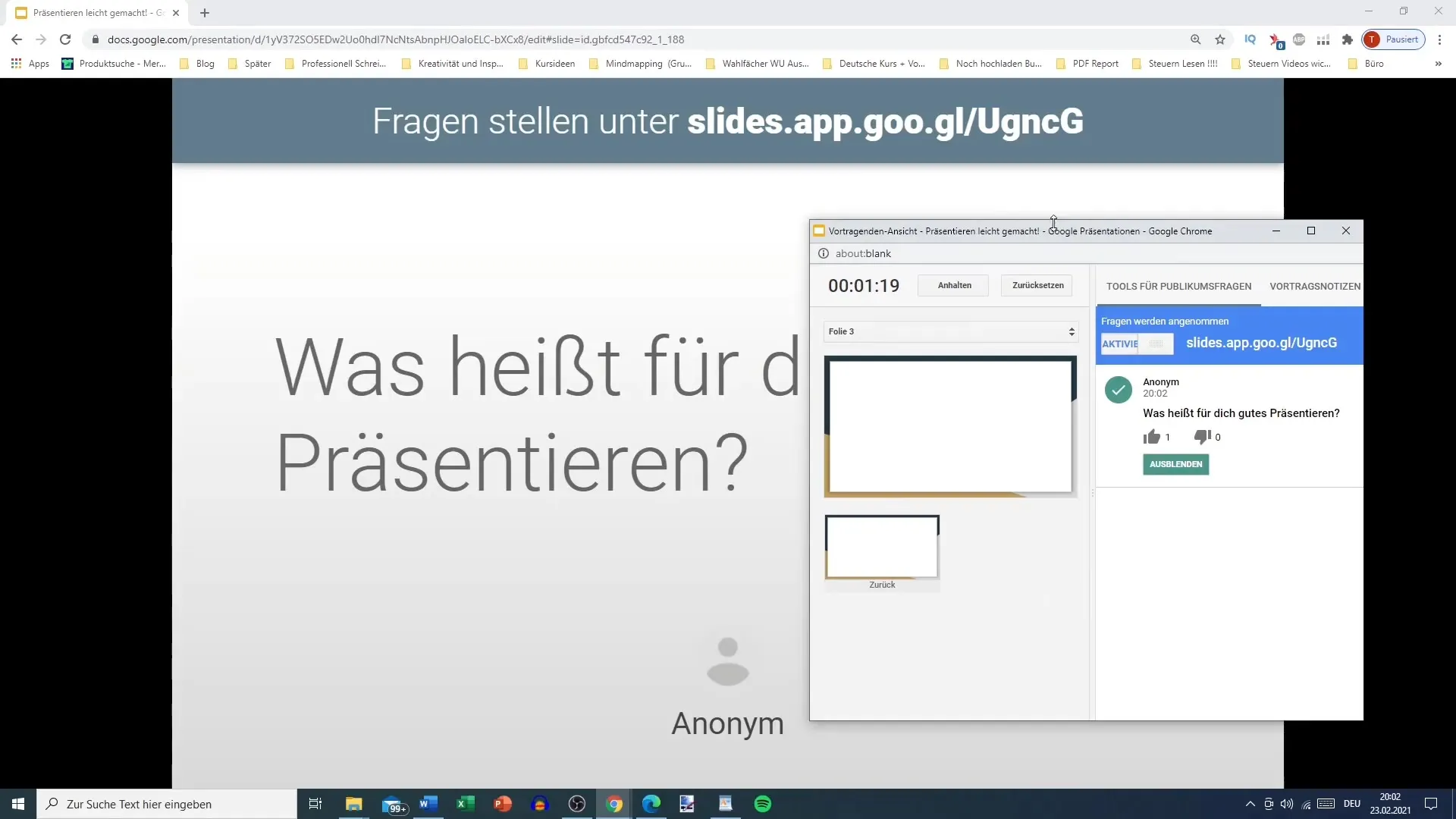
Depois de ter apresentado uma pergunta e de o debate ter terminado, pode voltar a ocultar a pergunta em qualquer altura. Esta flexibilidade dá-lhe a oportunidade de manter o controlo sobre o fluxo da sua apresentação, ao mesmo tempo que proporciona uma interatividade eficaz.
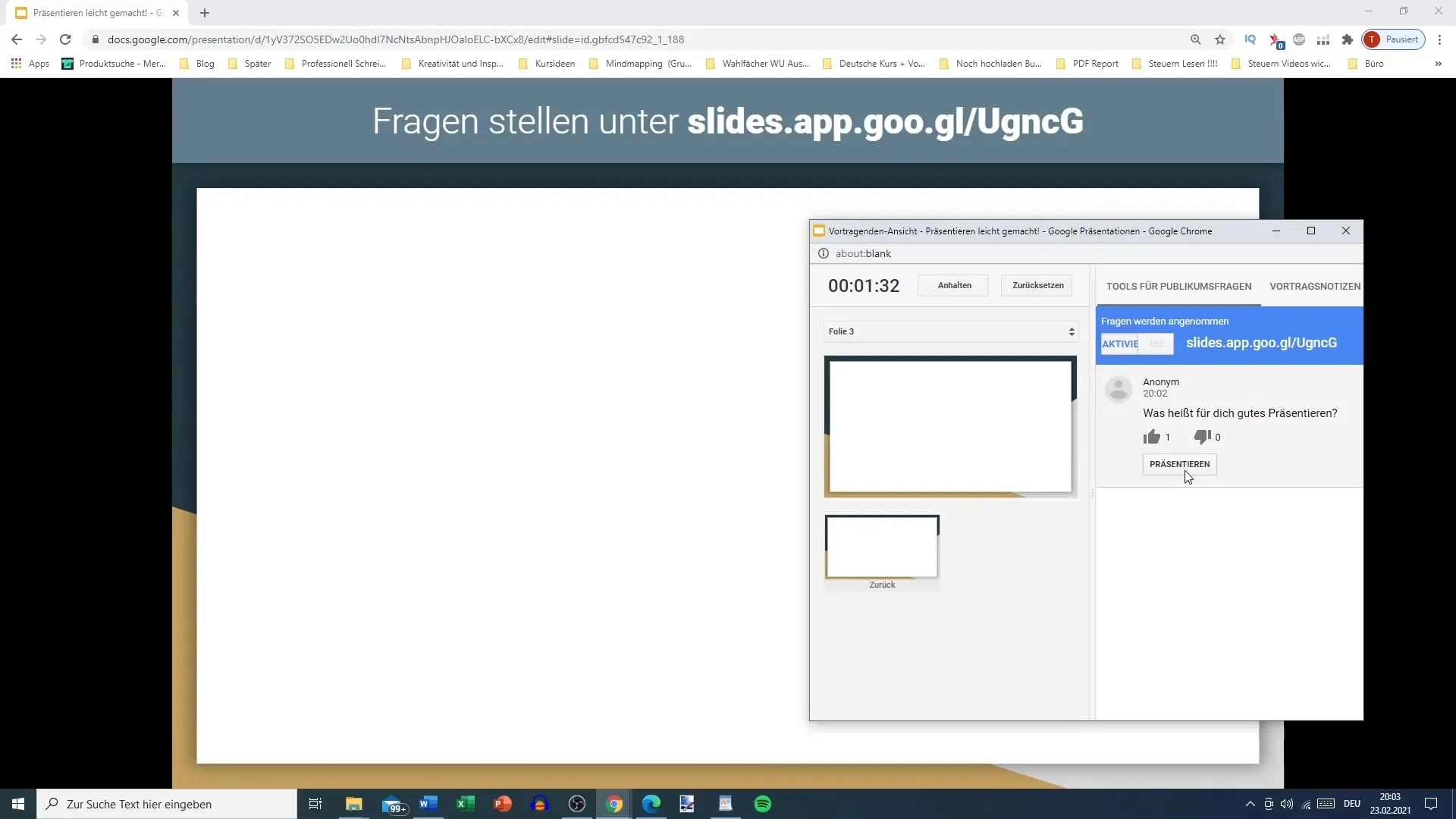
Certifique-se também de que comunica, no momento oportuno, se as perguntas estão ou não a ser aceites. Isto mantém a audiência informada e garante que a funcionalidade é perfeitamente integrada na sua apresentação.
As vantagens desta abordagem são significativas. A integração de uma ferramenta de perguntas dos participantes cria um ambiente mais envolvente onde os membros da audiência podem interagir, o que muitas vezes não é possível nas apresentações tradicionais offline.
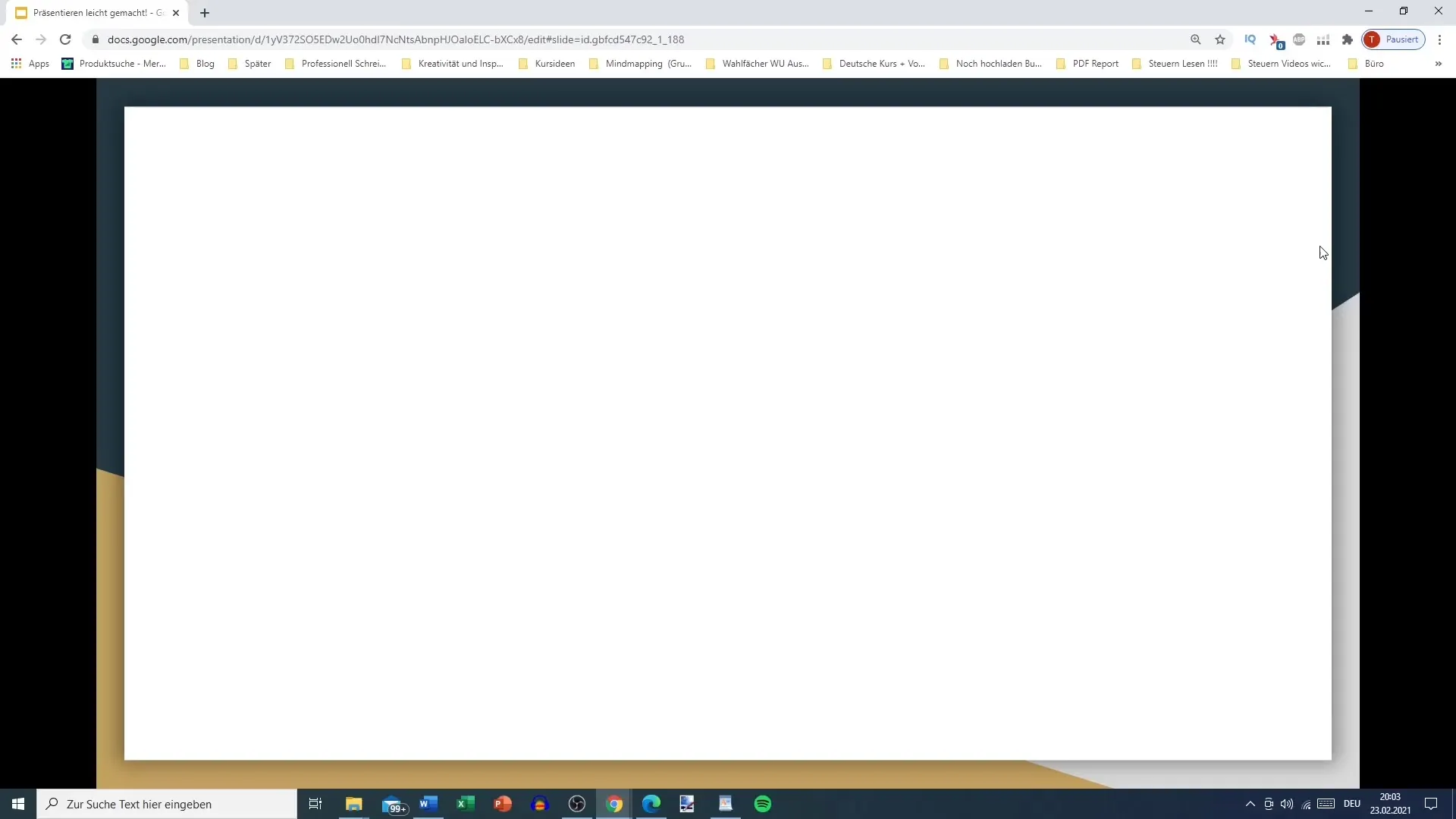
Resumo
Fazer perguntas aos participantes durante a sua apresentação pode aumentar significativamente o diálogo e o envolvimento. Ao implementar passos simples e ferramentas em linha, pode tornar as suas apresentações mais dinâmicas e enriquecer a experiência de aprendizagem do seu público.
Perguntas mais frequentes
Como posso garantir que todos os participantes podem fazer perguntas?Colocando uma ligação visível para a função de perguntas na sua apresentação.
O que acontece se uma pergunta for feita de forma anónima? Pode continuar a abordar a pergunta na sua apresentação, mesmo que o remetente permaneça anónimo.
Qual é o número máximo de caracteres para uma pergunta?Um participante pode utilizar até 300 caracteres para a sua pergunta.
Posso ocultar uma pergunta durante a minha apresentação?Sim, pode decidir ocultar ou mostrar uma pergunta em qualquer altura.


